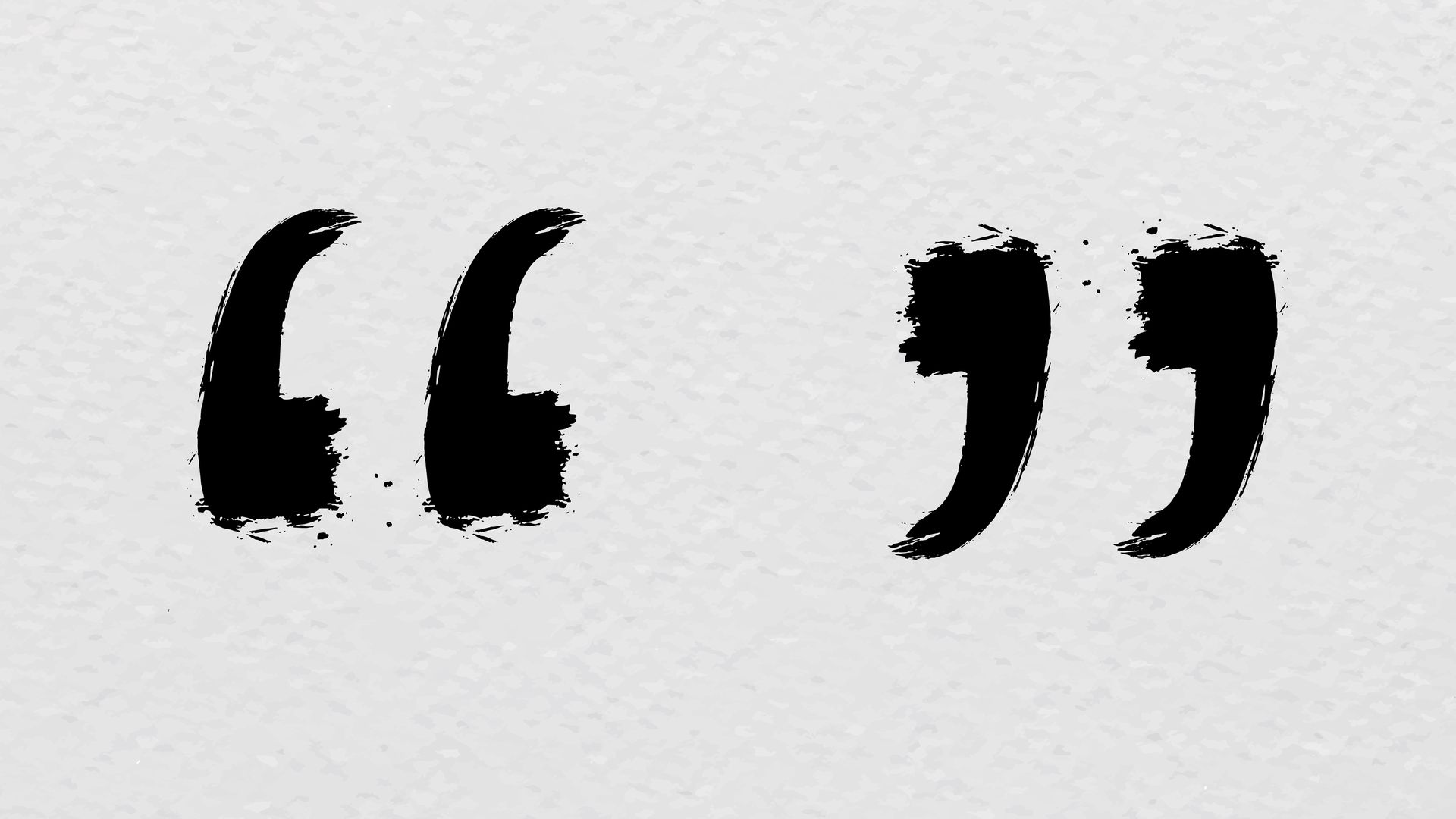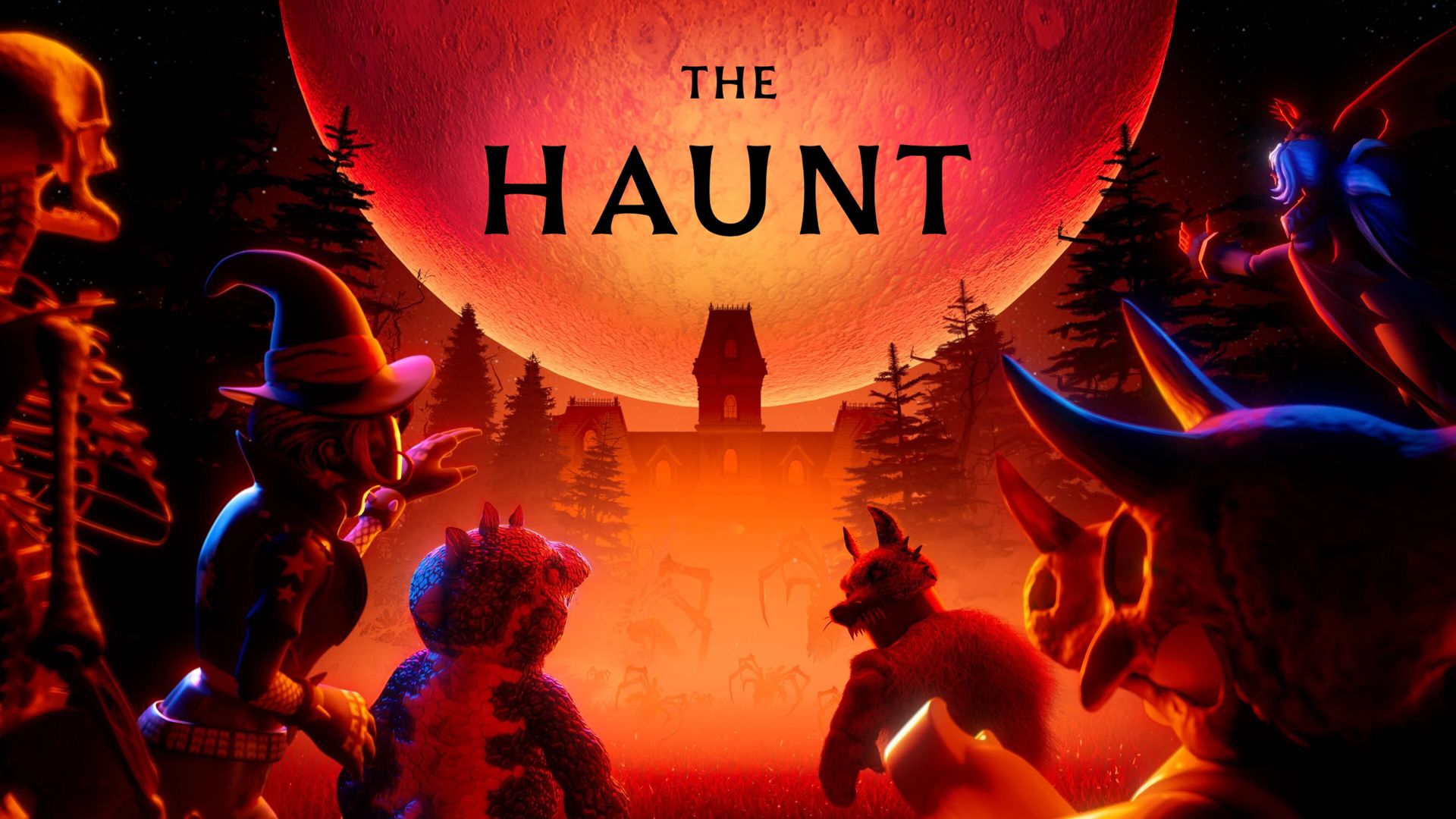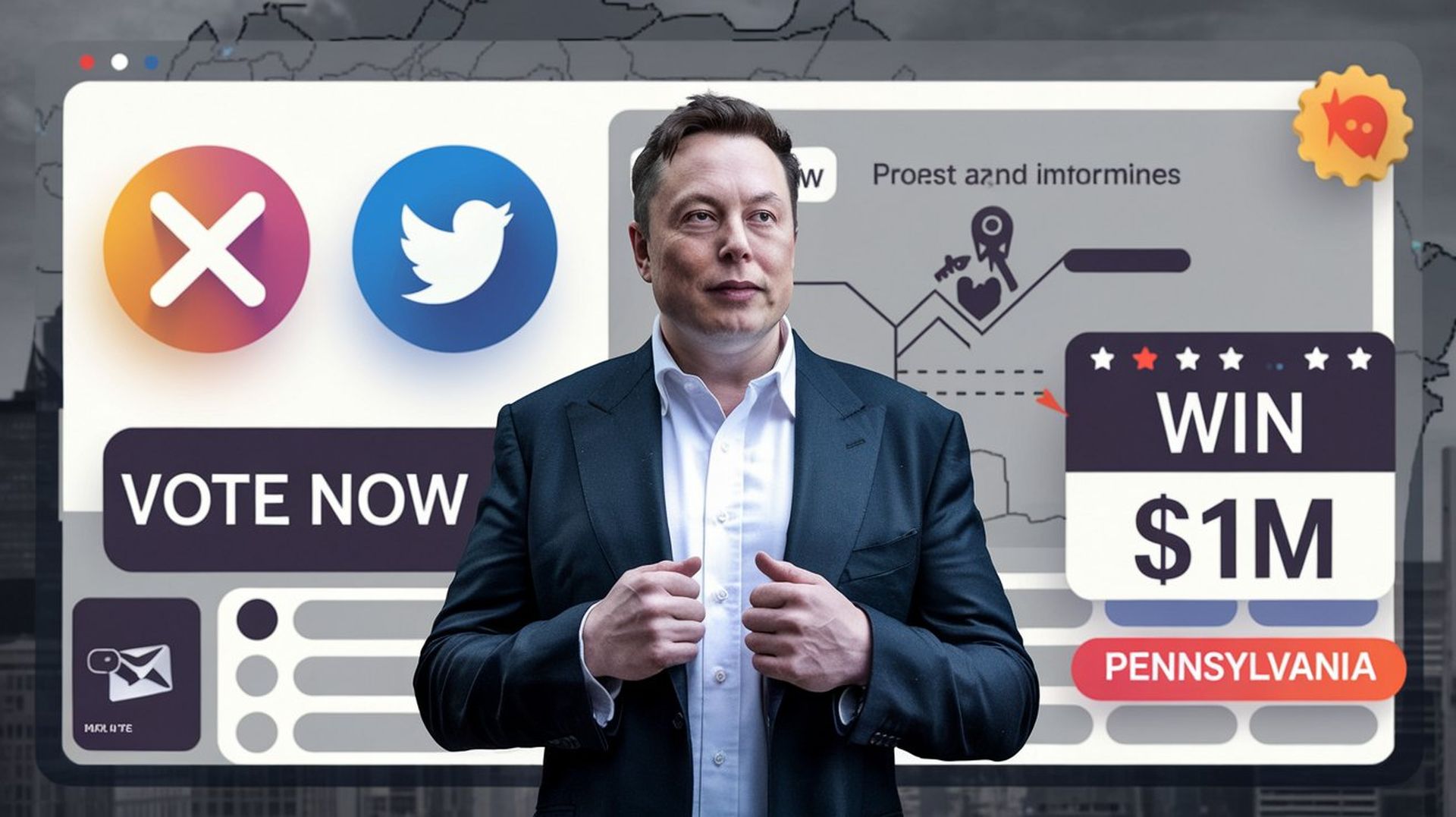Apple の新しい iOS 18.1 アップデートでは、ユーザーが iPhone で通話を直接録音できるという待望の機能が導入されました。これは、ユーザーが書面による会話トランスクリプトを含む音声記録をシームレスに保存するためにサードパーティ製アプリが必要ないことを意味します。このガイドでは、最適なエクスペリエンスを実現するために、録音の開始方法、メモの処理方法、録音機能と電話機能の間の移動方法について説明します。
iPhoneで通話を録音する方法
iOS 18.1 にアップデートしている場合は、通話画面で新しいボタンをタップするだけで通話を録音できます。仕組みは次のとおりです。
- 録音を開始しています: 通話中は、画面の左上隅にある小さなアイコンを確認してください。これをタップすると短いカウントダウンが始まり、その後通話が録音されていることを全員に知らせるメッセージが表示されます。これにより、回線上の相手との完全な透明性が確保されます。
- 録音の追跡: 録音が開始されると、通話の波形を示すインジケーターと停止ボタンが表示され、録音を一時停止または停止するタイミングを制御できます。終了したら、通話を終了するか「停止」をタップすると、録音がメモ アプリに直接保存されます。
- 二重機能: 通話録音がアクティブな間でも、ダイナミック アイランドにアクセスしてマルチタスクを行うことができます。これにより、通話インターフェイスとメモ アプリの間を移動して、リアルタイムで追加のメモを書き留めることができます。
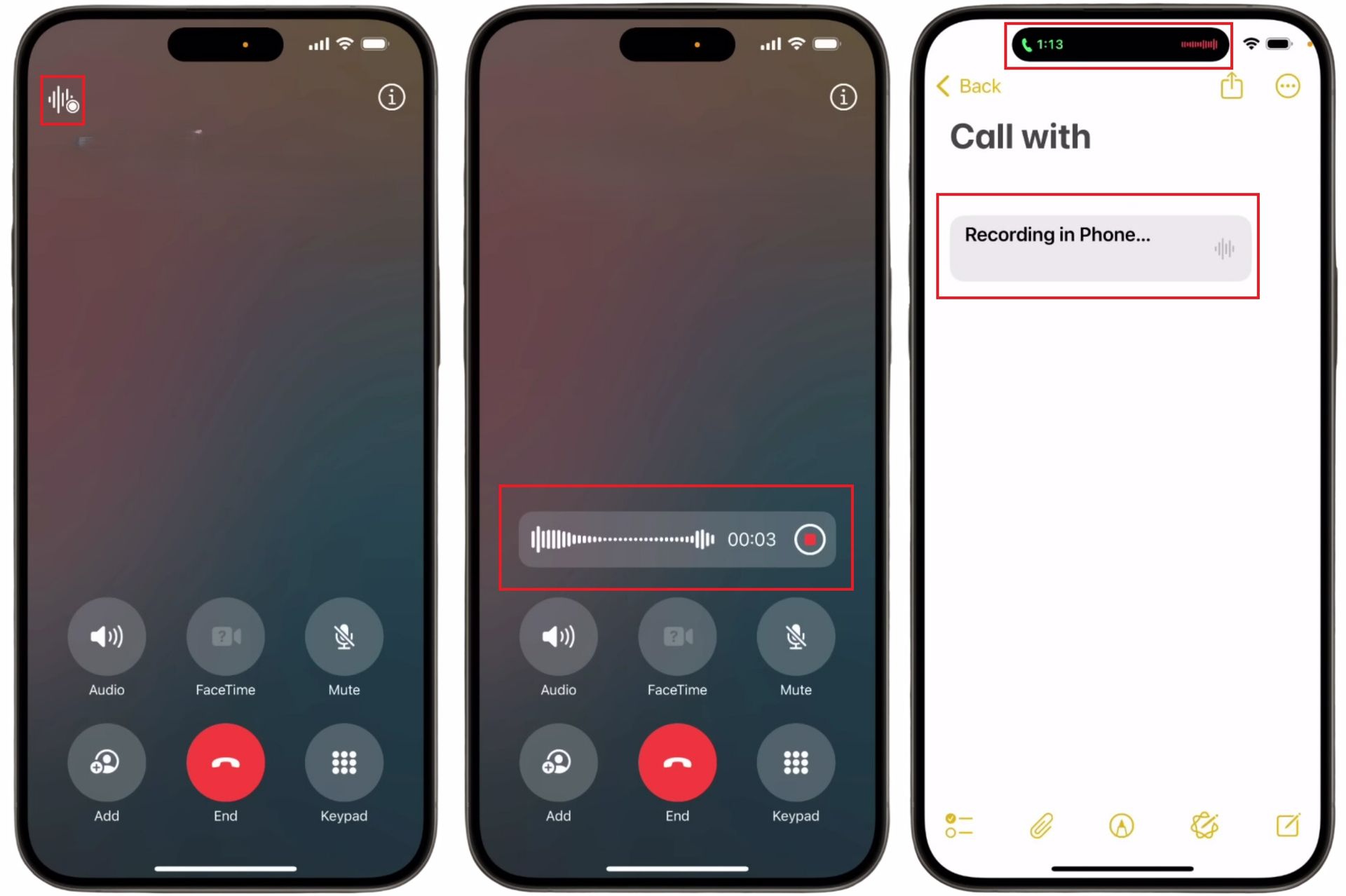
通話記録へのアクセスと管理
iOS 18.1 の通話録音の際立った機能の 1 つは、自動文字起こし機能です。それを最大限に活用する方法は次のとおりです。
- トランスクリプトの表示: 通話後、保存したメモを開いて、完全な会話の記録にアクセスします。トランスクリプトでは発言者が区別されるため、誰が何を言ったかを簡単に把握できます。
- 編集と共有: トランスクリプトはコピーして他のアプリに貼り付けたり、音声ファイルとして共有したり、メモ アプリから直接電子メールで送信したりできます。バックアップや将来の参照のためにコピーを保存することもできます。
- トランスクリプトのナビゲーション: トランスクリプト内の検索機能を使用すると、会話の特定の部分を見つけることができ、コントロールを使用して音声を前後にスキップすることもできます。これは、通話全体を聞かずに重要なポイントを見つける場合に特に役立ちます。
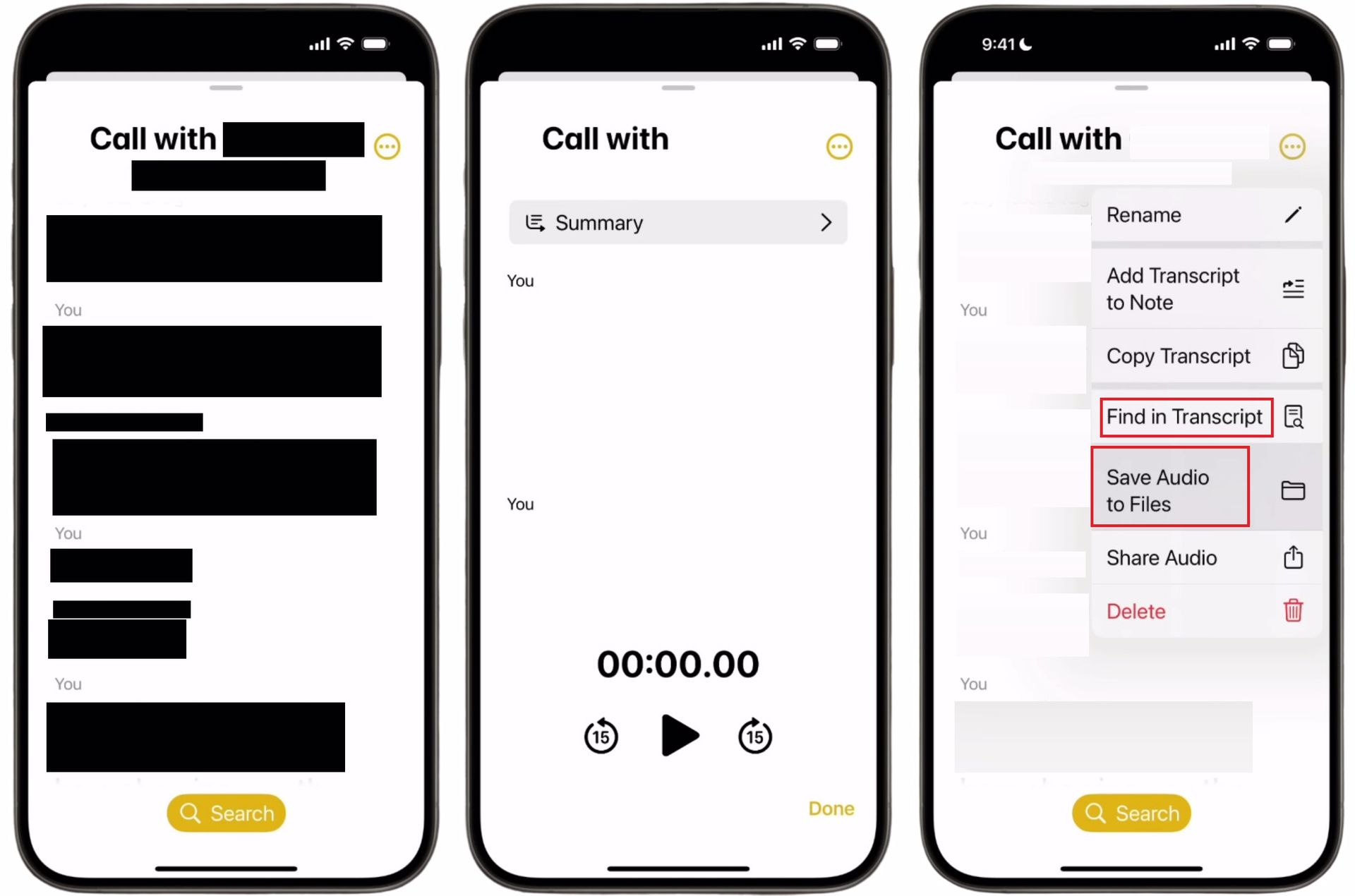
iOS 18.1 では、通話録音に加えて、インターフェイスが刷新された更新された Siri がデビューします。 Siri がアクティブになると、ユーザーは画面上で微妙に光る境界線に気づき、通話やマルチタスクを中断することなく視認性を高めます。 Siri は、ホーム インジケーターをダブルタップすることで音声入力とテキスト入力をシームレスに切り替えるようになりました。これは、通話中にコマンドをすばやく切り替えるのに役立ちます。
新しいアップデートにより、録音された通話トランスクリプトの管理も改善されます。 Notes アプリの Apple の高度な要約ツールは、通話録音の要約を提供できるようになりました。この機能により、トランスクリプトから要点が整理されるため、音声ファイル全体を聞かなくても、会話から重要な情報を簡単に確認できるようになります。
サポートされているデバイスの Dynamic Island では、より多くのオプションが提供されるようになり、ユーザーが通話録音を一時停止することなく、通知を操作したり、音楽を制御したり、アプリを切り替えたりできるようになりました。このマルチタスクの改善により、通話中に他のアプリを参照したりメモを取ったりする必要があるユーザーのエクスペリエンスが合理化されます。
iOS 18.1 での通話の録音は簡単、アクセスしやすく、効率的です。重要な詳細を頻繁にキャプチャする必要があるユーザーのために、この機能はトランスクリプト、オーディオ再生、共有オプションなどの便利なツールを備えたスムーズな組み込みソリューションを提供します。友達と一緒に練習して試してみて、録音するときが来たら、この便利な新機能を最大限に活用する準備ができています。
画像クレジット: りんご
Source: iPhoneで通話を録音する方法